五年级下册信息技术课件-第4课 班级评选做海报 电子工业版(安徽) (共18张PPT)
文档属性
| 名称 | 五年级下册信息技术课件-第4课 班级评选做海报 电子工业版(安徽) (共18张PPT) |
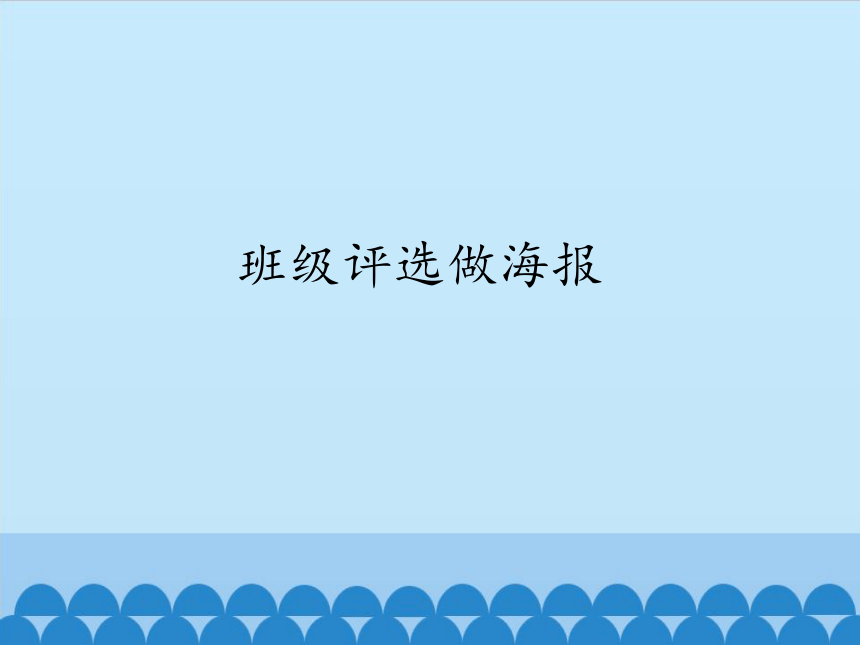
|
|
| 格式 | zip | ||
| 文件大小 | 3.7MB | ||
| 资源类型 | 教案 | ||
| 版本资源 | 电子工业版 | ||
| 科目 | 信息技术(信息科技) | ||
| 更新时间 | 2019-11-25 18:53:28 | ||
图片预览
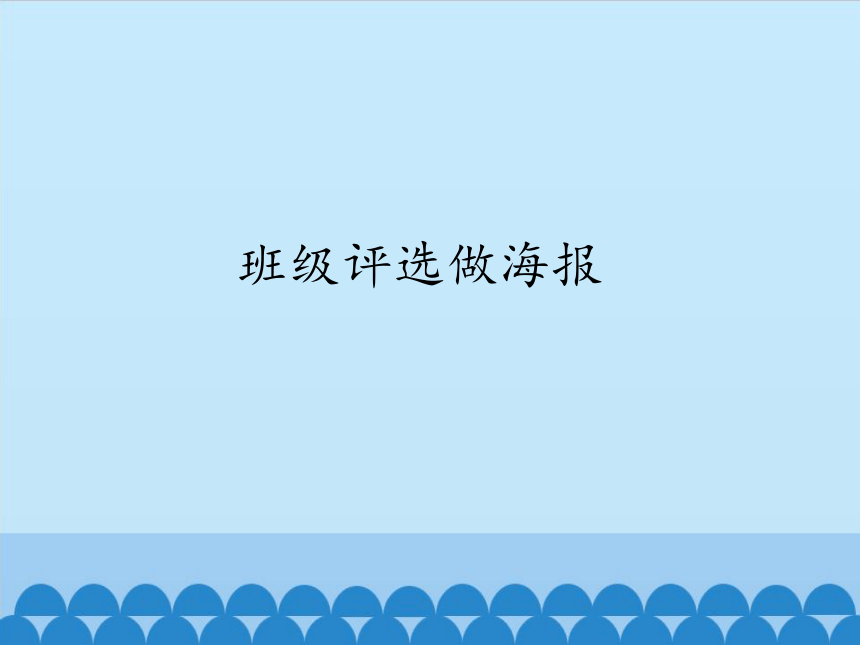

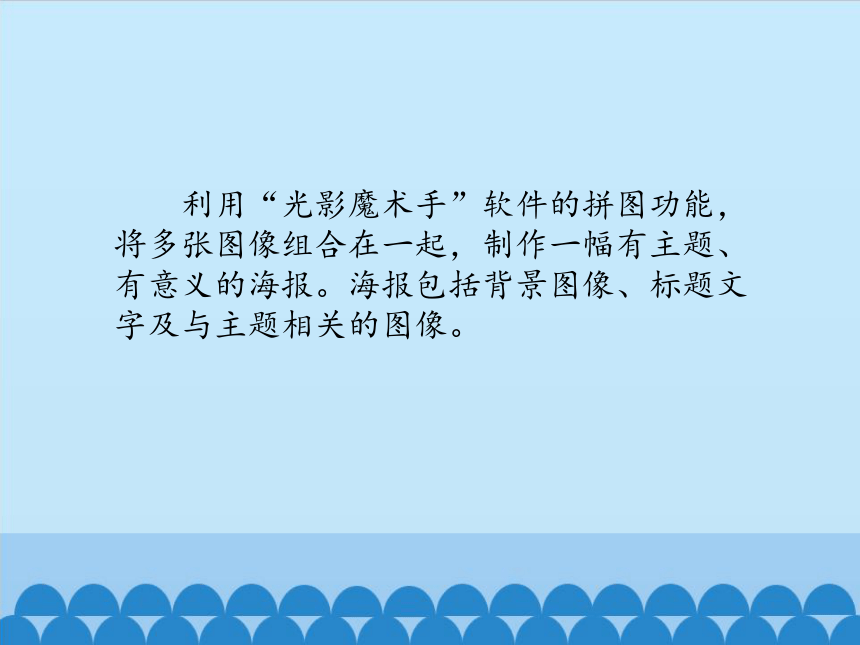
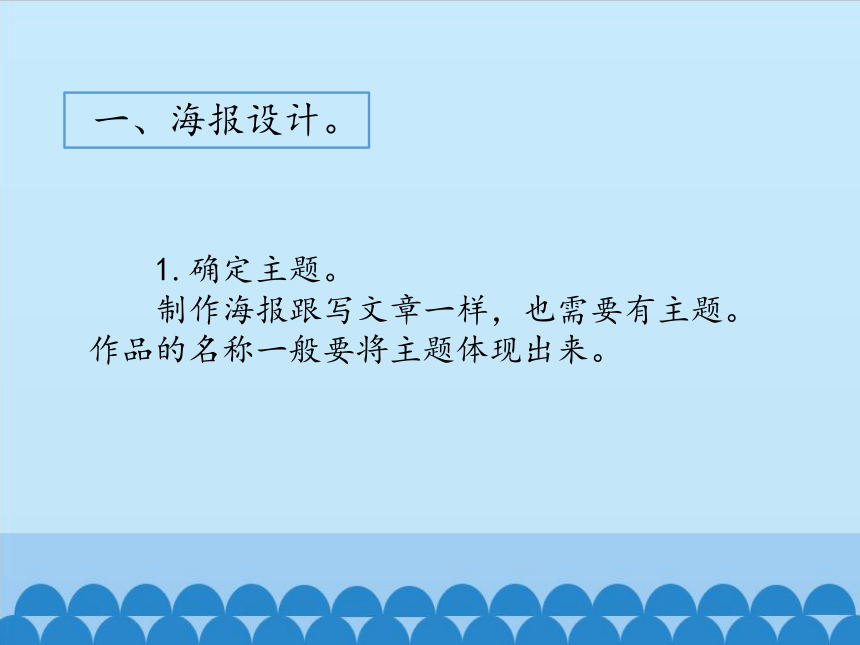
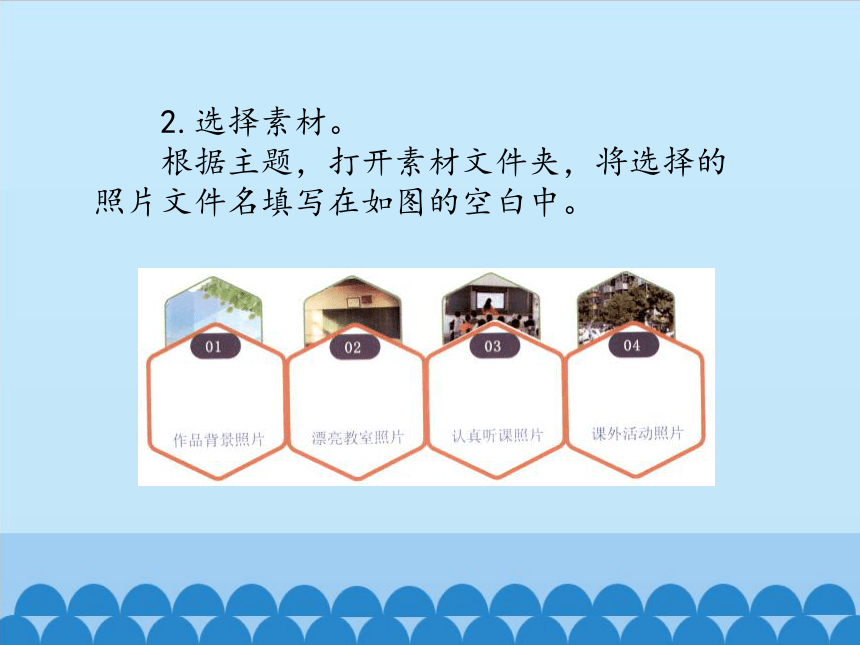
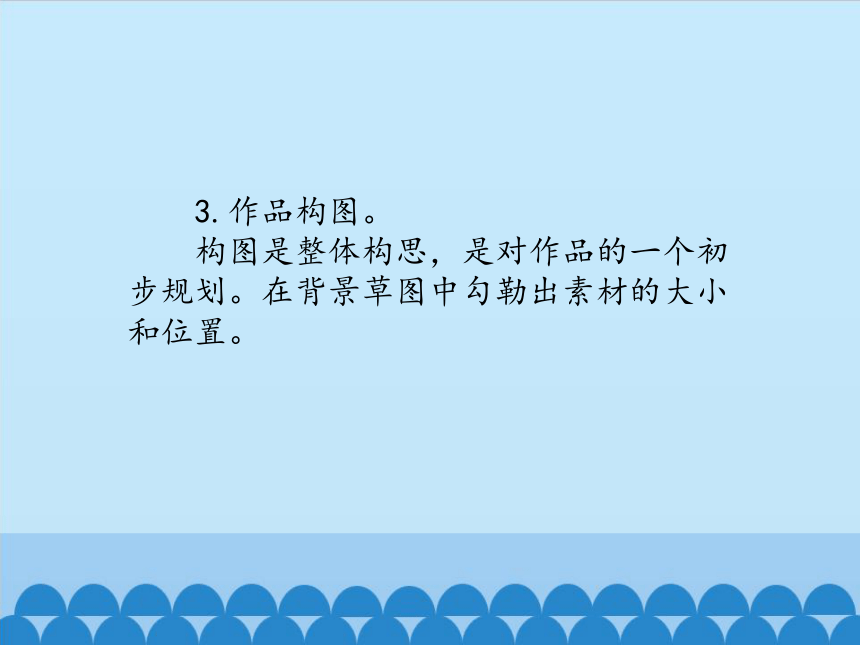
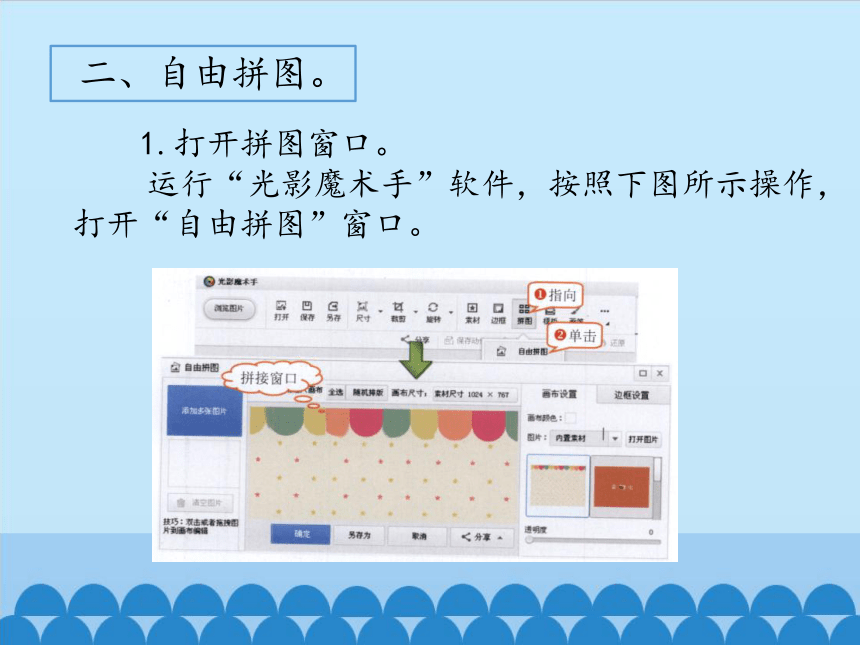
文档简介
(共18张PPT)
班级评选做海报
利用“光影魔术手”软件的拼图功能很容易实现哦!
素材图像编辑美化后,怎么才能组合在一起呢?
利用“光影魔术手”软件的拼图功能,将多张图像组合在一起,制作一幅有主题、有意义的海报。海报包括背景图像、标题文字及与主题相关的图像。
一、海报设计。
1.确定主题。
制作海报跟写文章一样,也需要有主题。作品的名称一般要将主题体现出来。
2.选择素材。
根据主题,打开素材文件夹,将选择的照片文件名填写在如图的空白中。
3.作品构图。
构图是整体构思,是对作品的一个初步规划。在背景草图中勾勒出素材的大小和位置。
1.打开拼图窗口。
运行“光影魔术手”软件,按照下图所示操作,打开“自由拼图”窗口。
二、自由拼图。
2.添加背景。
按照如图所示操作,选择图片并设置为海报背景。
3.添加图片。
按照下图所示操作,将3张图片添加到拼图
窗口。
4.拖放图片。
按照下图所示操作,拖动“教室墙报”图片到背景左侧。
5
5.调整图片大小。
按照下图所示操作,调整“教室墙报”图片的大小。
6.布置其他图片。
将另外两张图片拖到背景上,适当调整大小和位置,效果如图所示。
7.完成拼图。
单击“确定”按钮,生成拼接图片,完成图片的拼接操作。
三、添加文字。
1.添加文字。
按照如图所示操作,添加文字,然后将添加的文字拖动到第1张图片的上方。
2.添加其他文字。
添加其他图片的说明文字,效果如图所示。
3.保存文件。
单击“另存为”按钮,以“我们的班级”为名保存海报。
1.模板拼图与图片拼图。
“光影魔术手”软件除了有“自由拼图”,还有另外两种方式,分别为“模板拼图”和“图片拼图”,利用这两个功能,可以拼出如图所示的效果。
知 识 库
2.设置文字效果。
为了让作品中的文字更加好看,除了可以在网上下载漂亮的字体外,还可以对文字设置特殊效果。如图所示的文字,设置了“迷你简雪峰”字体和“发光”特效。
这节课是让我们制作合成一张海报,并在海报上添加文字,你都掌握了吗?
小 结
谢 谢
班级评选做海报
利用“光影魔术手”软件的拼图功能很容易实现哦!
素材图像编辑美化后,怎么才能组合在一起呢?
利用“光影魔术手”软件的拼图功能,将多张图像组合在一起,制作一幅有主题、有意义的海报。海报包括背景图像、标题文字及与主题相关的图像。
一、海报设计。
1.确定主题。
制作海报跟写文章一样,也需要有主题。作品的名称一般要将主题体现出来。
2.选择素材。
根据主题,打开素材文件夹,将选择的照片文件名填写在如图的空白中。
3.作品构图。
构图是整体构思,是对作品的一个初步规划。在背景草图中勾勒出素材的大小和位置。
1.打开拼图窗口。
运行“光影魔术手”软件,按照下图所示操作,打开“自由拼图”窗口。
二、自由拼图。
2.添加背景。
按照如图所示操作,选择图片并设置为海报背景。
3.添加图片。
按照下图所示操作,将3张图片添加到拼图
窗口。
4.拖放图片。
按照下图所示操作,拖动“教室墙报”图片到背景左侧。
5
5.调整图片大小。
按照下图所示操作,调整“教室墙报”图片的大小。
6.布置其他图片。
将另外两张图片拖到背景上,适当调整大小和位置,效果如图所示。
7.完成拼图。
单击“确定”按钮,生成拼接图片,完成图片的拼接操作。
三、添加文字。
1.添加文字。
按照如图所示操作,添加文字,然后将添加的文字拖动到第1张图片的上方。
2.添加其他文字。
添加其他图片的说明文字,效果如图所示。
3.保存文件。
单击“另存为”按钮,以“我们的班级”为名保存海报。
1.模板拼图与图片拼图。
“光影魔术手”软件除了有“自由拼图”,还有另外两种方式,分别为“模板拼图”和“图片拼图”,利用这两个功能,可以拼出如图所示的效果。
知 识 库
2.设置文字效果。
为了让作品中的文字更加好看,除了可以在网上下载漂亮的字体外,还可以对文字设置特殊效果。如图所示的文字,设置了“迷你简雪峰”字体和“发光”特效。
这节课是让我们制作合成一张海报,并在海报上添加文字,你都掌握了吗?
小 结
谢 谢
